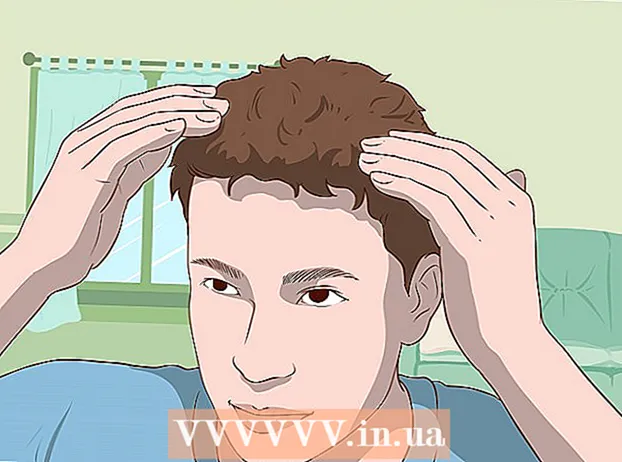Údar:
Ellen Moore
Dáta An Chruthaithe:
12 Eanáir 2021
An Dáta Nuashonraithe:
1 Iúil 2024

Ábhar
- Céimeanna
- Cuid 1 de 3: Conas Tiománaithe NVIDIA a bhaint
- Cuid 2 de 3: Conas Fillteáin NVIDIA a Scriosadh
- Cuid 3 de 3: Conas Iontrálacha Chlárlann NVIDIA a scriosadh (Ardúsáideoirí)
- Leideanna
- Rabhaidh
Soláthraíonn NVIDIA na cártaí grafaicí cuí do thiománaithe do ríomhairí Windows. Úsáid Painéal Rialaithe chun cárta grafaicí tríú páirtí a shuiteáil nó chun tiománaithe NVIDIA a dhíshuiteáil. Is féidir leat fillteáin NVIDIA i bhfolach agus iontrálacha clárlainne gaolmhara a scriosadh de láimh freisin.
Céimeanna
Cuid 1 de 3: Conas Tiománaithe NVIDIA a bhaint
 1 Oscail an painéal rialaithe. Dó seo:
1 Oscail an painéal rialaithe. Dó seo: - Oscail an roghchlár tosaigh sa chúinne íochtarach ar chlé.
- Iontráil Painéal rialú.
- Cliceáil "Painéal Rialaithe" sna torthaí cuardaigh.
 2 Cliceáil ar Deireadh a chur le clár. Tá an rogha seo sa chuid Cláir. Taispeánfar liosta de na cláir suiteáilte go léir.
2 Cliceáil ar Deireadh a chur le clár. Tá an rogha seo sa chuid Cláir. Taispeánfar liosta de na cláir suiteáilte go léir. - I Windows 8, cliceáil ar dheis ar an roghchlár Tosaigh agus roghnaigh Cláir agus Gnéithe ón roghchlár.
 3 Scrollaigh síos agus sconna Tiománaí físe NVIDIA. Ar an leathanach Cláir agus Gnéithe, déantar cláir a shórtáil in ord aibítre. Is é an tiománaí físe NVIDIA an phríomh-chomhpháirt.
3 Scrollaigh síos agus sconna Tiománaí físe NVIDIA. Ar an leathanach Cláir agus Gnéithe, déantar cláir a shórtáil in ord aibítre. Is é an tiománaí físe NVIDIA an phríomh-chomhpháirt.  4 Cliceáil ar Scrios / athraigh. Seo an dara rogha os cionn liosta na gclár. Osclófar an suiteálaí NVIDIA
4 Cliceáil ar Scrios / athraigh. Seo an dara rogha os cionn liosta na gclár. Osclófar an suiteálaí NVIDIA  5 Cliceáil ar Scrios. Bainfear an chomhpháirt NVIDIA.
5 Cliceáil ar Scrios. Bainfear an chomhpháirt NVIDIA. - Le linn díshuiteála, múchfar an scáileán arís agus arís eile - is gnách é seo.
 6 Cliceáil ar Athbhútáil Anois. Déan é seo chun do ríomhaire a atosú.
6 Cliceáil ar Athbhútáil Anois. Déan é seo chun do ríomhaire a atosú.  7 Oscail an painéal rialaithe. Dó seo:
7 Oscail an painéal rialaithe. Dó seo: - Oscail an roghchlár tosaigh sa chúinne íochtarach ar chlé.
- Iontráil Painéal rialú.
- Cliceáil "Painéal Rialaithe" sna torthaí cuardaigh.
 8 Cliceáil ar Deireadh a chur le clár. Tá an rogha seo sa chuid Cláir. Tá liosta de "Cláir agus Gnéithe" le feiceáil.
8 Cliceáil ar Deireadh a chur le clár. Tá an rogha seo sa chuid Cláir. Tá liosta de "Cláir agus Gnéithe" le feiceáil.  9 Bain na comhpháirteanna NVIDIA atá fágtha. D’fhéadfadh go mbeadh comhpháirteanna breise NVIDIA ar an ríomhaire, mar shampla NVIDIA GeForce Experience, Bogearraí Córais NVIDIA PhysX, Rialaitheoir Fís NVIDIA 3D, agus mar sin de. Roghnaigh ceann amháin de na comhpháirteanna seo agus cliceáil Díshuiteáil / Athraigh. Lean na treoracha ar an scáileán chun an chomhpháirt a bhaint. Déan an próiseas seo arís le haghaidh gach comhpháirt NVIDIA ar an liosta Cláir agus Gnéithe.
9 Bain na comhpháirteanna NVIDIA atá fágtha. D’fhéadfadh go mbeadh comhpháirteanna breise NVIDIA ar an ríomhaire, mar shampla NVIDIA GeForce Experience, Bogearraí Córais NVIDIA PhysX, Rialaitheoir Fís NVIDIA 3D, agus mar sin de. Roghnaigh ceann amháin de na comhpháirteanna seo agus cliceáil Díshuiteáil / Athraigh. Lean na treoracha ar an scáileán chun an chomhpháirt a bhaint. Déan an próiseas seo arís le haghaidh gach comhpháirt NVIDIA ar an liosta Cláir agus Gnéithe. - Atosaigh do ríomhaire más gá.
Cuid 2 de 3: Conas Fillteáin NVIDIA a Scriosadh
 1 Oscail fuinneog Explorer
1 Oscail fuinneog Explorer  . Cliceáil deilbhín an fhillteáin bhuí le gearrthóg gorm ar an tascbharra ag bun an scáileáin.
. Cliceáil deilbhín an fhillteáin bhuí le gearrthóg gorm ar an tascbharra ag bun an scáileáin.  2 Téigh go dtí an cluaisín Amharc. Gheobhaidh tú é sa bharra roghchláir ag barr an scáileáin.
2 Téigh go dtí an cluaisín Amharc. Gheobhaidh tú é sa bharra roghchláir ag barr an scáileáin.  3 Seiceáil an bosca
3 Seiceáil an bosca  ag "Míreanna i bhfolach". Taispeánfar gach comhad agus fillteán i bhfolach, lena n-áirítear fillteáin le heochracha clárlainne.
ag "Míreanna i bhfolach". Taispeánfar gach comhad agus fillteán i bhfolach, lena n-áirítear fillteáin le heochracha clárlainne.  4 Cliceáil ar An ríomhaire seo. Tá an rogha seo ar bharra an roghchláir agus tá deilbhín monatóra marcáilte air. Taispeánfar gach diosca atá ceangailte leis an ríomhaire san fhuinneog a osclaítear.
4 Cliceáil ar An ríomhaire seo. Tá an rogha seo ar bharra an roghchláir agus tá deilbhín monatóra marcáilte air. Taispeánfar gach diosca atá ceangailte leis an ríomhaire san fhuinneog a osclaítear.  5 Roghnaigh do thiomáint Windows áitiúil. Tá sé marcáilte le deilbhín tiomántán crua le lógó Windows. Is dóichí gurb é seo an tiomáint C :. Féadfar "OS (C :)", "Diosca Áitiúil (C :)", "Córas (C :)" nó ainm do ríomhaire a thabhairt air.
5 Roghnaigh do thiomáint Windows áitiúil. Tá sé marcáilte le deilbhín tiomántán crua le lógó Windows. Is dóichí gurb é seo an tiomáint C :. Féadfar "OS (C :)", "Diosca Áitiúil (C :)", "Córas (C :)" nó ainm do ríomhaire a thabhairt air.  6 Cliceáil ar an bhfillteán "NVIDIA" san fhillteán fréimhe. Anois brúigh an eochair Scrioschun an fillteán a scriosadh.
6 Cliceáil ar an bhfillteán "NVIDIA" san fhillteán fréimhe. Anois brúigh an eochair Scrioschun an fillteán a scriosadh.  7 Oscail an fillteán "ProgramData". Seo ceann de na fillteáin i bhfolach ar thiomántán an chórais (tiomáint Windows).
7 Oscail an fillteán "ProgramData". Seo ceann de na fillteáin i bhfolach ar thiomántán an chórais (tiomáint Windows).  8 Scrios gach fillteán NVIDIA. Faigh gach ceann de na fillteáin "NVIDIA" nó "NVIDIA Corporation" faoin bhfillteán "ProgramData" agus cliceáil chun aird a tharraingt orthu. Anois brúigh an eochair Delete.
8 Scrios gach fillteán NVIDIA. Faigh gach ceann de na fillteáin "NVIDIA" nó "NVIDIA Corporation" faoin bhfillteán "ProgramData" agus cliceáil chun aird a tharraingt orthu. Anois brúigh an eochair Delete.  9 Cliceáil an cnaipe saighead ar chlé chun filleadh ar thiomántán an chórais (C:). Tá sé ag barr na fuinneoige Explorer.
9 Cliceáil an cnaipe saighead ar chlé chun filleadh ar thiomántán an chórais (C:). Tá sé ag barr na fuinneoige Explorer.  10 Oscail an fillteán Comhaid Cláir. Gheobhaidh tú é ar thiomáint an chórais (C :).
10 Oscail an fillteán Comhaid Cláir. Gheobhaidh tú é ar thiomáint an chórais (C :).  11 Scrios gach fillteán NVIDIA. Aibhsigh na fillteáin NVIDIA nó NVIDIA Corporation san fhillteán Program Files, agus ansin brúigh an eochair Delete. Anois téigh ar ais chuig tiomáint an chórais (C :).
11 Scrios gach fillteán NVIDIA. Aibhsigh na fillteáin NVIDIA nó NVIDIA Corporation san fhillteán Program Files, agus ansin brúigh an eochair Delete. Anois téigh ar ais chuig tiomáint an chórais (C :).  12 Oscail an fillteán Comhaid Cláir (x86). Má tá leagan 64-giotán de Windows á rith agat, caithfidh fillteán Comhaid Cláir (x86) a bheith ar do ríomhaire. Cliceáil air chun é a oscailt. Gheobhaidh tú an fillteán seo ar thiomáint an chórais (C :).
12 Oscail an fillteán Comhaid Cláir (x86). Má tá leagan 64-giotán de Windows á rith agat, caithfidh fillteán Comhaid Cláir (x86) a bheith ar do ríomhaire. Cliceáil air chun é a oscailt. Gheobhaidh tú an fillteán seo ar thiomáint an chórais (C :).  13 Scrios gach fillteán NVIDIA. Aibhsigh na fillteáin NVIDIA nó NVIDIA Corporation san fhillteán Program Files (x86), agus ansin brúigh an eochair Delete. Anois téigh ar ais chuig tiomáint an chórais (C :).
13 Scrios gach fillteán NVIDIA. Aibhsigh na fillteáin NVIDIA nó NVIDIA Corporation san fhillteán Program Files (x86), agus ansin brúigh an eochair Delete. Anois téigh ar ais chuig tiomáint an chórais (C :).  14 Oscail an fillteán "Úsáideoirí" agus cliceáil ar an bhfillteán le d'ainm. Gheobhaidh tú an fillteán Úsáideoirí ar do thiomáint chórais. Gheobhaidh tú fillteáin gach úsáideora Windows ar an ríomhaire ann. Cliceáil ar an bhfillteán le d’ainm.
14 Oscail an fillteán "Úsáideoirí" agus cliceáil ar an bhfillteán le d'ainm. Gheobhaidh tú an fillteán Úsáideoirí ar do thiomáint chórais. Gheobhaidh tú fillteáin gach úsáideora Windows ar an ríomhaire ann. Cliceáil ar an bhfillteán le d’ainm.  15 Oscail an fillteán "AppData". Gheobhaidh tú é san fhillteán Úsáideoirí.
15 Oscail an fillteán "AppData". Gheobhaidh tú é san fhillteán Úsáideoirí.  16 Oscail an fillteán "Áitiúil". Tá sé suite san fhillteán "AppData".
16 Oscail an fillteán "Áitiúil". Tá sé suite san fhillteán "AppData".  17 Scrios gach fillteán NVIDIA. Roghnaigh aon fhillteán "NVIDIA" nó "NVIDIA Corporation" agus brúigh an eochair Delete.
17 Scrios gach fillteán NVIDIA. Roghnaigh aon fhillteán "NVIDIA" nó "NVIDIA Corporation" agus brúigh an eochair Delete.  18 Cliceáil an cnaipe saighead ar chlé chun filleadh ar an bhfillteán AppData. Tá sé ag barr na fuinneoige Explorer.
18 Cliceáil an cnaipe saighead ar chlé chun filleadh ar an bhfillteán AppData. Tá sé ag barr na fuinneoige Explorer.  19 Oscail an fillteán "Fánaíocht". Gheobhaidh tú é san fhillteán "AppData".
19 Oscail an fillteán "Fánaíocht". Gheobhaidh tú é san fhillteán "AppData".  20 Scrios gach fillteán NVIDIA. Roghnaigh aon fhillteán "NVIDIA" nó "NVIDIA Corporation" agus brúigh an eochair Delete.
20 Scrios gach fillteán NVIDIA. Roghnaigh aon fhillteán "NVIDIA" nó "NVIDIA Corporation" agus brúigh an eochair Delete.
Cuid 3 de 3: Conas Iontrálacha Chlárlann NVIDIA a scriosadh (Ardúsáideoirí)
 1 Oscail an roghchlár tosaigh
1 Oscail an roghchlár tosaigh  . Cliceáil ar an gcnaipe lógó Windows ar an tascbharra.
. Cliceáil ar an gcnaipe lógó Windows ar an tascbharra.  2 Iontráil regedit. Tá "Regedit" le feiceáil ag barr an roghchláir Tosaigh.
2 Iontráil regedit. Tá "Regedit" le feiceáil ag barr an roghchláir Tosaigh. - Rabhadh: má scriosann tú an iontráil chlárlainne ceart, féadfaidh tú an córas a bhriseadh. Dá bhrí sin, lean ar aghaidh ar do bhaol agus ar do phriacal féin.
 3 Cliceáil ar regedit. Osclófar fuinneog Eagarthóir na Clárlainne.
3 Cliceáil ar regedit. Osclófar fuinneog Eagarthóir na Clárlainne.  4 Cliceáil ar an tsaighead in aice leis an bhfillteán "HKEY_CURRENT_USER". Tá an tsaighead ar thaobh na láimhe clé den fhillteán sa phána ar chlé. Taispeántar gach fillteán faoin bhfillteán "HKEY_CURRENT_USER".
4 Cliceáil ar an tsaighead in aice leis an bhfillteán "HKEY_CURRENT_USER". Tá an tsaighead ar thaobh na láimhe clé den fhillteán sa phána ar chlé. Taispeántar gach fillteán faoin bhfillteán "HKEY_CURRENT_USER".  5 Cliceáil ar an tsaighead in aice leis an bhfillteán "Bogearraí". Tá sé suite faoin bhfillteán "HKEY_CURRENT_USER" sa phána ar chlé.
5 Cliceáil ar an tsaighead in aice leis an bhfillteán "Bogearraí". Tá sé suite faoin bhfillteán "HKEY_CURRENT_USER" sa phána ar chlé.  6 Scrios gach fillteán NVIDIA. Faigh na fillteáin "NVIDIA" nó "NVIDIA Corporation" sa phána ar chlé. Cliceáil orthu agus ansin brúigh an eochair Delete.
6 Scrios gach fillteán NVIDIA. Faigh na fillteáin "NVIDIA" nó "NVIDIA Corporation" sa phána ar chlé. Cliceáil orthu agus ansin brúigh an eochair Delete.  7 Cliceáil ar an tsaighead ar thaobh na láimhe clé den fhillteán "HKEY_USERS". Tá fillteáin clárlainne breise san fhillteán seo, lena n-áirítear an fillteán ".DEFAULT" agus roinnt fillteán eile a bhfuil ainmneacha uimhriúla orthu.
7 Cliceáil ar an tsaighead ar thaobh na láimhe clé den fhillteán "HKEY_USERS". Tá fillteáin clárlainne breise san fhillteán seo, lena n-áirítear an fillteán ".DEFAULT" agus roinnt fillteán eile a bhfuil ainmneacha uimhriúla orthu.  8 Cliceáil ar an tsaighead ar thaobh na láimhe clé den fhillteán ".DEFAULT". Is é seo an chéad fhillteán faoin bhfillteán "HKEY_USERS" sa phána ar chlé.
8 Cliceáil ar an tsaighead ar thaobh na láimhe clé den fhillteán ".DEFAULT". Is é seo an chéad fhillteán faoin bhfillteán "HKEY_USERS" sa phána ar chlé.  9 Cliceáil ar an tsaighead in aice leis an bhfillteán "Bogearraí". Tá an fillteán seo suite san fhillteán ".DEFAULT".
9 Cliceáil ar an tsaighead in aice leis an bhfillteán "Bogearraí". Tá an fillteán seo suite san fhillteán ".DEFAULT".  10 Scrios gach fillteán NVIDIA. Faigh na fillteáin "NVIDIA" nó "NVIDIA Corporation" sa phána ar chlé. Cliceáil orthu agus ansin brúigh an eochair Delete.
10 Scrios gach fillteán NVIDIA. Faigh na fillteáin "NVIDIA" nó "NVIDIA Corporation" sa phána ar chlé. Cliceáil orthu agus ansin brúigh an eochair Delete.  11 Déan na céimeanna thuas arís le haghaidh fillteáin eile san fhillteán "KEY_USERS". Is é sin, cliceáil ar an saighead ar thaobh na láimhe clé den fhillteán, agus ansin ar an tsaighead in aice leis an bhfillteán "Bogearraí". Scrios anois aon fhillteáin "NVIDIA" nó "NVIDIA Corporation".
11 Déan na céimeanna thuas arís le haghaidh fillteáin eile san fhillteán "KEY_USERS". Is é sin, cliceáil ar an saighead ar thaobh na láimhe clé den fhillteán, agus ansin ar an tsaighead in aice leis an bhfillteán "Bogearraí". Scrios anois aon fhillteáin "NVIDIA" nó "NVIDIA Corporation".  12 Atosaigh do ríomhaire tar éis gach fillteán "Nvidia" a scriosadh. Gheobhaidh sé seo réidh le gach iontráil chlárlainne NVIDIA.
12 Atosaigh do ríomhaire tar éis gach fillteán "Nvidia" a scriosadh. Gheobhaidh sé seo réidh le gach iontráil chlárlainne NVIDIA.
Leideanna
- Sula mbainfear na tiománaithe Nvidia, cruthaigh pointe athchóirithe córais. Déan é seo ar eagla go scriosfadh tú iontráil chlárlainne atá ag teastáil de thaisme, as a dtiocfadh timpiste córais. Sa chás seo, déan an córas a athbhunú chun é a fháil go dtí an pointe sula mbainfear na tiománaithe.
Rabhaidh
- In Eagarthóir na Clárlainne, ná hathraigh luachanna eochracha na clárlainne, mar d’fhéadfadh sé seo dochar a dhéanamh do chláir nó don chóras iomlán. Má d’athraigh tú an príomhluach de thaisme, lean na céimeanna seo chun do chóras a athbhunú, nó Windows a athshuiteáil chun fadhbanna an chórais a shocrú.